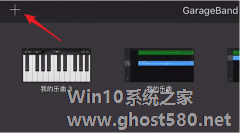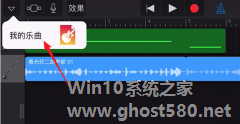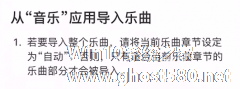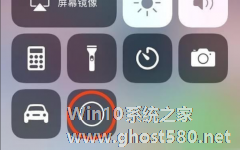-
如何调整库乐队中钢琴键盘 库乐队app中调钢琴键盘的具体教程
- 时间:2024-11-23 02:20:38
大家好,今天Win10系统之家小编给大家分享「如何调整库乐队中钢琴键盘 库乐队app中调钢琴键盘的具体教程」的知识,如果能碰巧解决你现在面临的问题,记得收藏本站或分享给你的好友们哟~,现在开始吧!
如何调整库乐队中钢琴键盘?库乐队是苹果手机自带的一款音乐软件,用户可以使用其收听歌曲。想要调整库乐队中的钢琴键盘,具体该怎么调整?下面就是库乐队app中调钢琴键盘的具体教程,有需要的朋友,可以参考一下。
1、将库乐队app打开,然后点击左上角【+】;
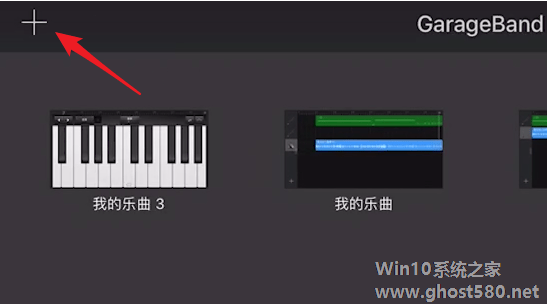
2、再点击【创建新乐曲】;
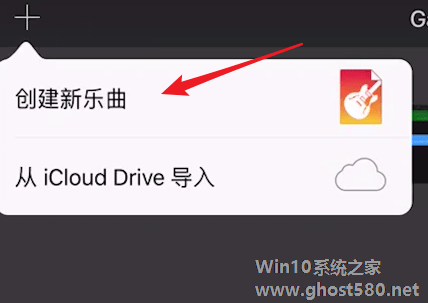
3、进入选择乐器界面,接着左右滑动切换乐器;
4、最后选择【键盘】或【智能键盘】即可。
上面就是库乐队app中调钢琴键盘的具体教程,大家了解了吗?更多相关教程,请继续关注系统之家。
以上就是关于「如何调整库乐队中钢琴键盘 库乐队app中调钢琴键盘的具体教程」的全部内容,本文讲解到这里啦,希望对大家有所帮助。如果你还想了解更多这方面的信息,记得收藏关注本站~
此♀文为Win10系统之家Www.ghosT580.net♀文章!
相关文章
-
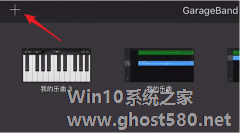
如何调整库乐队中钢琴键盘 库乐队app中调钢琴键盘的具体教程
如何调整库乐队中钢琴键盘?库乐队是苹果手机自带的一款音乐软件,用户可以使用其收听歌曲。想要调整库乐队中的钢琴键盘,具体该怎么调整?下面就是库乐队app中调钢琴键盘的具体教程,有需要的朋友,可以参考一下。
1、将库乐队app打开,然后点击左上角【+】;
2、再点击【创建新乐曲】;
3、进入选择乐器界... -
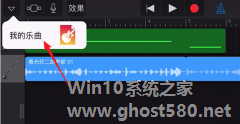
库乐队app中怎么进行录音?库乐队是苹果手机中自带的一款软件,用户可以使用其收听歌曲。想要在库乐队中录音,具体该怎么 操作?下面就是库乐队中录音的具体教程,有兴趣是朋友可以参考一下。
1、将库乐队app打开,选择一种乐器;
2、点击顶部【红色】按钮开始录制;
3、录制完成后,点击左上角【三角形】图标;
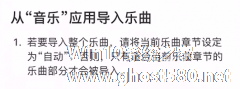
如何将音乐导入到库乐队中?库乐队是苹果手机自带的一款音乐软件。想要将本地音乐导入到库乐队中,但是不知道具体怎么操作?下面就是库乐队导入音乐的具体教程,有需要的朋友,可以了解一下。
一.从【音乐】应用导入乐曲
将乐曲从设备上的【音乐】应用导入到“轨道”视图。可以将乐曲导入到现有的录音机轨道或放大器轨道,或者让库乐队为乐曲创建新的录音机轨道。
&nbs...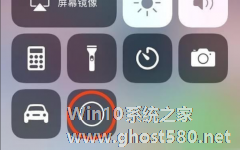
如何使用库乐队设置铃声?库乐队是苹果手机自带的音乐创作工作室,它拥有一套完整的声音资源库,其中包含各种乐器、吉他和声音预设以及一群出色的伴奏鼓手和打击乐手。想要使用库乐队设置铃声,具体该怎么操作?下面就是库乐队设置铃声的教程,一起了解一下。
1、将自己喜欢的音乐用苹果手机自带的【录屏】功能录制成视频保存;
2、然后打开格式工厂app点击【+】添加刚录...
- 软件教程
-
-
操作系统排行榜
更多>> -
- Ghost Win8.1 64位 老机精简专业版 V2023.02
- 【老机专用】Ghost Win8 32位 免费精简版 V2022.01
- 【致敬经典】Ghost Windows8 64位 免激活正式版 V2021.08
- 微软Windows8.1 32位专业版免激活 V2023.05
- Windows11 22H2 (22621.1778) X64 游戏美化版 V2023.06
- Windows11 22H2 (22621.1778) X64 专业精简版 V2023.06
- 笔记本专用 Ghost Win10 64位 专业激活版(适用各种品牌) V2022.08
- GHOST WIN8 X86 稳定专业版(免激活)V2022.07
- Windows8.1 64位 免费激活镜像文件 V2022.07
- Windows 8.1 64位 极速纯净版系统 V2022
-
软件教程排行榜
更多>> -
- Edge浏览器如何安装Flash?Edge浏览器安装Flash插件教程
- Excel如何锁定单元格不被修改?Excel锁定单元格的方法
- Epic游戏时如何打开自带帧数显示?Epic设置帧数显示的方法
- 谷歌浏览器如何提高文件下载速度?谷歌浏览器提高下载速度的方法
- 谷歌浏览器提示无法启动更新检查怎么办?谷歌浏览器无法启动更新检查的解决方法
- 360极速浏览器如何提高下载速度?360极速浏览器提高下载速度的方法
- Excel表格怎么换行?Excel单元格内换行的方法
- Excel表格斜线一分为二怎么弄?Excel表格斜线一分为二的方法
- Excel函数公式大全是什么?Excel函数公式大全介绍
- 雷电模拟器储存空间不足怎么办?雷电模拟器储存空间不足的解决方法
- 热门标签
-